文章详情页
win10中隐藏文件夹具体操作方法
浏览:2日期:2022-12-17 08:29:16
相信win10你们也在使用,不过你们知道win10中如何将文件夹隐藏吗?今天在这里就为你们带来了win10中隐藏文件夹的具体操作方法。

1、找到需要隐藏的文件夹,下图所示:
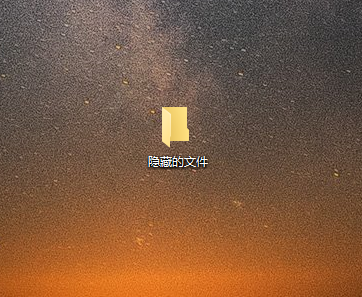
2、鼠标右键隐藏的文件夹,在出现的菜单中选择双击属性,下图所示:
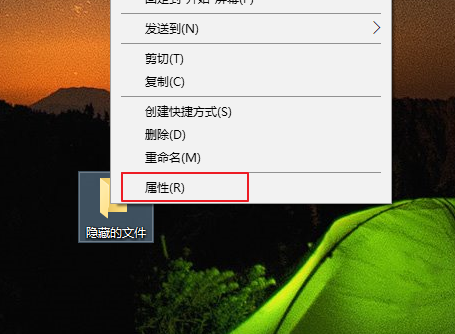
3、在出现的属性界面,找到隐藏的选项,勾选上后确定,下图所示:
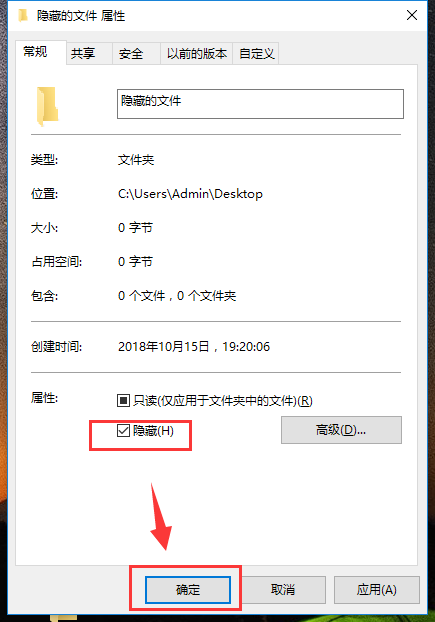
4、打开我的电脑,双击查看选卡,在出现的列表,找到选项,双击打开,下图所示:
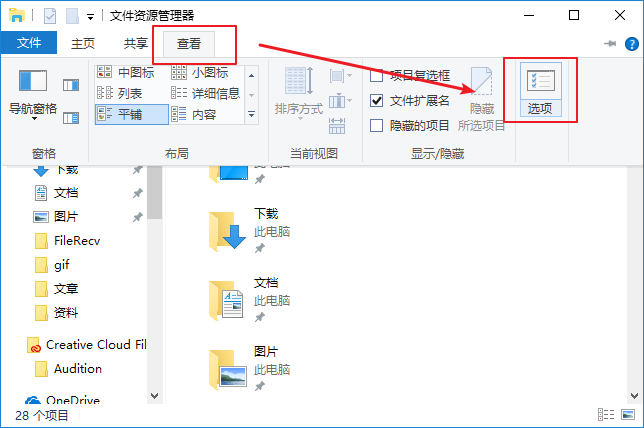
5、在文件夹选项界面,选择查看选卡,在高级设置的列表中找到“不显示隐藏的文件 文件夹或驱动器”勾选,确定保存。需要隐藏的文件夹就已经隐藏了。
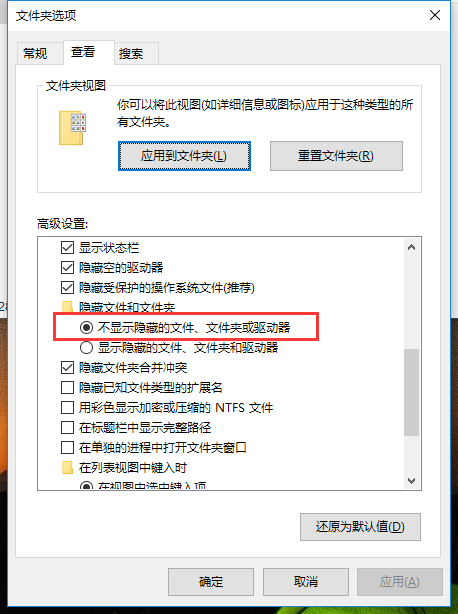
根据上文描述的win10中隐藏文件夹的具体操作方法,你们自己也赶紧去试试吧!
相关文章:
1. Win10怎么更改文件类型 windows如何修改文件类型2. Mac版steam错误代码118怎么解决?Mac版steam错误代码118解决教程3. Win10正版怎么关闭windows defender4. 如何解决Linux下Too many open files问题5. OS X 10.12.2 Beta 6怎么样?OS X 10.12.2 Beta 6更新方法6. Win10安装失败进不了系统怎么办?Win10安装失败进不了系统解决方法7. ubuntu怎么安装中文输入法?8. win10windows安全中心关闭教程9. win8系统自带的删除浏览历史记录操作介绍10. 简单三步让win10Edge浏览器使用更流畅
排行榜

 网公网安备
网公网安备